Roblox нравится игрокам за большой выбор игр. Когда вы пытаетесь установить новую, на экране появляется ошибка There is not enough room on your disk to install. Предлагаем быстрое и простое её решение.
Что значит ошибка
Роблокс – это браузерная платформа. При этом для запуска игры она должна быть установлена в память ПК. Ошибка переводится так: для установки игры на вашем диске недостаточно места. На клавиатуре нажмите сочетание кнопок Win + E, в дереве папок нажмите Мой компьютер или Этот компьютер. 
Понять, что диск заполнен можно по красному индикатору под иконкой диска. Это говорит нам о необходимости освободить место для установки ещё одной игры Roblox или других файлов.
Решение ошибки в Роблокс
Игроки исправляют эту ошибку очень просто. Нужно узнать на какой диск Roblox устанавливает игру, а после удалить на нём всё лишнее.
- Наведите стрелку курсора мыши на иконку Роблокс.
- Нажмите ПКМ, в окне перейдите на Расположение файла.

- Посмотрите на путь к папке и определите, где установлены файлы Роблокс.
Для чего это нужно? Если в компьютере два и более дисков, вы должны знать, какой из них нужно очистить для установки новой игры. Теперь, когда вы знаете букву диска, перейдите к удалению ненужных файлов. По умолчанию Роблокс работает с папками на системном диске C.
Что делать, если диск Windows переполнен
Необходимо проверить папку с временными файлами, которая может весить несколько гигабайт. После её очистки места может хватить ещё на несколько игр Roblox.
- Нажмите на клавиатуре ПК эти кнопки – Win + R.
- Далее в пустой строке печатаем: %temp% и отправляем команду.
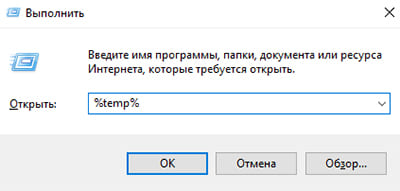
- Откроется папка, в которой нужно выделить все файлы. Используйте быструю команду Ctrl + A или выберите их все курсором и удалите.
Файлы во временной папке не являются важными для системы, их удаление не повлечёт за собой никаких последствий. Повторите вход в Роблокс и запустите игру, которая вызывала ошибку there is not enough room on your disk to install. Если это ничего не даст, освободите память другим способом:
- Откройте проводник на экране компьютера (Win + E).
- Сделайте клик ПКМ по иконке диска C и выберите строку – Свойства.
- В окошке нажмите на Очистка диска.
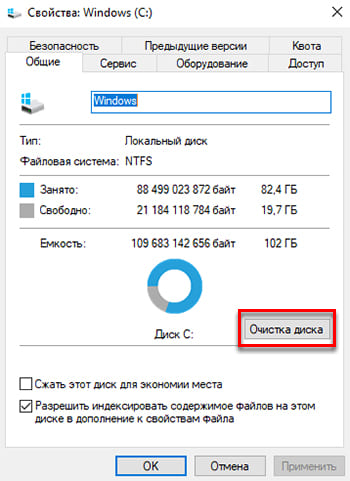
- На экране будет запущено ещё одно окно, в нём выберите галочкой все пункты и продолжите очистку.
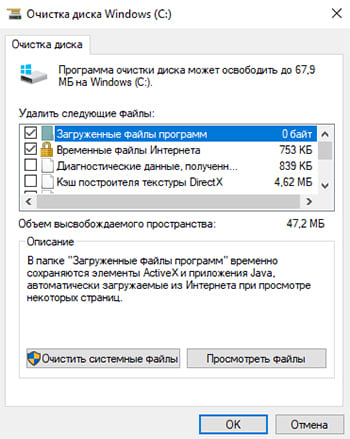
Если и в этом случае очистка будет бесполезной, есть ещё один вариант запустить Роблокс.
Удаление игр, программ и папок
Мы будем удалять на вашем ПК только то, что больше не нужно и приложения, которые установлены на одном диске с Roblox. Так как вы уже знаете букву диска, определите расположение файлов других приложений, в которых больше нет надобности. Выберите ПКМ иконку и нажмите на пункт Расположение.
Чтобы удалить их:
- Откройте на компьютере строку для ввода команд (Win + R) и напишите control.
- Нажмите на пункт Удаление программ.
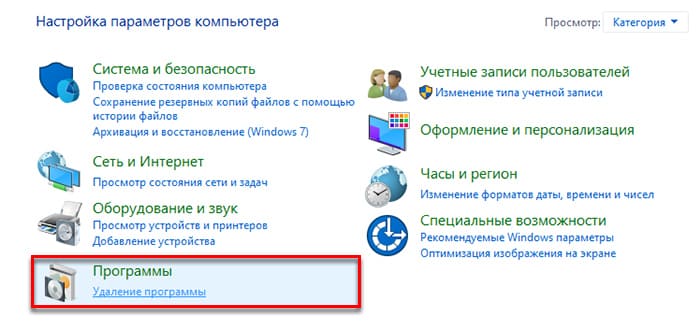
- Выберите иконку этого приложения и на панели вверху кнопку Удалить.
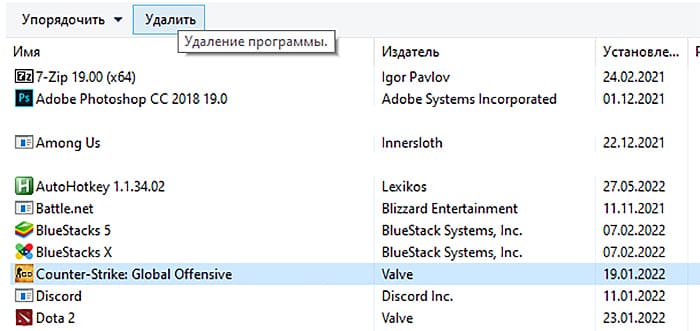
Проверьте папки на диске, на котором установлен Roblox. Избавьтесь от файлов в нём для освобождения памяти. Некоторые важные файлы могут быть перемещены с одного диска на другой. К таким относятся фотографии, видео, установочные пакеты игр и программ, музыка. Эти данные можно поместить на флешку или в память телефона, на другой компьютер, а также в облачное хранилище.
Программа для освобождения памяти ПК
Не хочется заниматься очисткой памяти самому? Тогда скачайте программу, которая выполнил эту работу за вас. Некоторые приложения работают бесплатно, другие открыты для временного использования.
- Advanced System Care – программа не только чистит ваш ПК, но и помогает играм быстрее работать. Чистит ОЗУ, удаляет временные файлы и оптимизирует систему;
- CCleaner – умная утилита, умеющая удалять файлы и программы, от которых не просто избавиться;
- Auslogics Duplicate File – программа в автоматическом режиме ищет повторяющиеся файлы, их копии и удаляет;
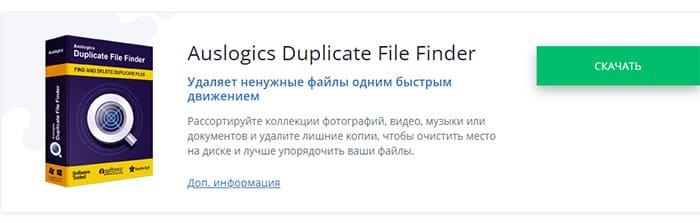
- Clean Master – инструмент ищет и удаляет мусор в компьютере и отслеживает накопление таких файлов в реальном времени.
Эти программы помогут исправить ошибку в Роблокс there in not enough room on your disk to install, освобождая память для других файлов.
Если и они не помогут, опишите в комментариях, почему на вашем ПК не запускается игра.
Обновлено: 29.01.2023
Сервис мини игр Roblox работает через собственный лаунчер. Иногда он может просто не запускаться, что немного напрягает. Сегодня мы расскажем, какие решения данной проблемы существуют.
Запуск от имени администратора
Иногда программе не хватает прав в использовании тех или иных файлов (иногда даже тех, которые прилегают к данной программе). Для решения этой проблемы потребуется запустить лаунчер от имени администратора. Для этого:

- Находим ярлык или файл, через который вы обычно запускаете лаунчер;
- Кликаем по нему правой кнопкой мыши;
- Выбираем «Запуск от имени администратора»;
- Возможно, вам придется подтвердить операцию. Нажимаем «ОК».
распространенные проблемы почему роблокс не запускается
Антивирус мешает запуску
Если у вас установлен антивирус, то возможно именно он и является причиной сбоев в работе. Попробуйте отключить его и после этого запустите какую-либо игру. Если все сработало, то при запуске игры придется всегда отключать антивирус или включать работу программы в его белый список.
недостаточно места для установки Роблокса. пожалуйста освободите место и попробуйте ещё раз

. любой приличный поц просто обязан знать эту коллокацию. не понял — гони гаджет взад в бюджет. 😆
Dil becerilerinizi nasıl geliştireceğinizi biliyor musunuz❓ Tek yapmanız gereken, öğrendiğiniz dili ana dil olarak konuşan kullanıcıların yazdıklarınızı düzeltmesini sağlamak.
HiNative sayesinde, yazılarınızı öğrendiğiniz dili ana dil olarak konuşan kullanıcılara ücretsiz olarak düzelttirebilirsiniz ✍️✨.
Dil Seviyesi sembolü ilgilendiği dillerdeki yeterliğinizi gösterir. Dil Seviyenizi seçmek kullanıcılara anlaşılması kolay cevap yazmalarında yardımcı olur.
Hedef dildeki soruların cevaplarını anlaması zor.
Basit sorular yapma kabiliyeti var. Basit cevapları anlayabilir.
Her türlü genel soru sorabilecek kapasitede. Biraz uzun cevapları anlayabilir.

- Русский
- Украинский Практически свободно говорящий
Если не помогли ни одни варианты из перечисленных, то все-таки придется переустановить сам лаунчер Roblox. Для этого нужно:
Если у вас появилась подобная ошибка Error starting game

Попробуйте просто запустить сначала Roblox Player с рабочего стола а потом уже запустите игру с сайта.
Сильная загрузка официального сайта
Возможно, из-за сильного потока желающих поиграть сайт может упасть. Чтобы проверить работоспособность сайта, нужно:
Именно в этом случае, вы не сможете ничего сделать, ведь это не в ваших силах.
- Понять, что администрация уже пытается сделать все возможное, а также то, что ронять сервера им вообще не выгодно;
- Обратиться в техническую поддержку. Для этого, на официальном сайте нажимаем на кнопку открытия меню и в нем выбираем пункт «Help»;
- Чтобы открыть форму для обращения к администрации, просто прокручиваем все статьи о самых частых вопросах до низа и выбираем «Need more help? Contact support here.»;
- Далее заполняем пункты, в которых располагается ваша, индивидуальная информация. Если вам еще нет 13 лет, в поле с электронной почтой вводим почту родителей. Внизу описываем ситуацию.
Заключение
Иногда Roblox может не запускаться в следствие нескольких причин, из которых мы разобрали самые часто встречающиеся. Их решения довольно просты, так что их легко может повторить любой пользователь ПК. Надеемся, что наши способы помогли, и вы смогли решить проблему с запуском Roblox’а.

. любой приличный поц просто обязан знать эту коллокацию. не понял — гони гаджет взад в бюджет. 😆
Символ показывает уровень знания интересующего вас языка и вашу подготовку. Выбирая ваш уровень знания языка, вы говорите пользователям как им нужно писать, чтобы вы могли их понять.
Мне трудно понимать даже короткие ответы на данном языке.
Могу задавать простые вопросы и понимаю простые ответы.
Могу формулировать все виды общих вопросов. Понимаю ответы средней длины и сложности.
вобщем нужно нажать на кнопку пуск правой кнопкой мыши( в нижнем левом углу) , нажать на диспетчер устройств и там будет написано обнавить драйвер далее автоматический поиск и оно напишет обновлен драйвер или нет, если нет то обновляй).
Допустим я ввел диспечер задач,зашел и?А там все устройства,процессор,динамик,монитор и тд.
Это означает, что драйвер DirectX устарел и старый, или другие драйвера просто устарели, используйте ссылку, чтоб понять, как обновить драйвера (или перейдите на Microsoft, там ещё информация как обновить драйвера.
Плохое интернет соединение
В случае плохого интернет соединения, проблема может вызываться сбоями в запуске лаунчера.
Проверить качество и скорость соединения можно по данной ссылке. Для этого просто нажмите на кнопку «Начать». Если результаты показывают скорость, равную 5 мБит/сек или менее, то результаты игры будут плачевны.

Для решения проблемы можно:
- Перезагрузить роутер, если вы подключены по WiFi. Для этого найдите на его задней части кнопку или рубильник и 2 раза нажмите его. Далее, проверьте, подключилось ли ваше устройство к сети;
- Переподключитесь к сети. Способ рабочий и к WiFi, и к проводному подключению. Нажмите на значок сети и выберите подключение. Нажмите «Отключить». Далее, выберите ту же сеть и подключитесь к ней подобным образом;

-
Перезагрузите компьютер. Возможно сетевая карта, он сам или что-то еще перегрелось и требует отдыха. Решением проблемы станет перезагрузка.
Также можно попытаться разобраться с вашим провайдером, если способы не помогли. Возможно проблема именно в том, как предоставляются услуги*
недостаточно места для установки Роблокса. пожалуйста освободите место и попробуйте ещё раз

Очистка КЭШа если роблокс не запускается
Каждый браузер обладает собственным способом очистки КЭШа/истории поисков. Эталоном же выступает самый популярный браузер – Google Chrome, на котором и будет проводиться пример, повторяемый и в других программах.
Часто Roblox может не запускаться из-за проблем с КЭШем, решением которых выступит его очистка. Для этого:
- Нажимаем на кнопку открытия дополнительного меню. Выбираем пункт «История». В нем также выбираем «История»;
- Открывается дополнительное окно со всей не стертой историей посещений. Слева находим пункт «Очистить историю» и нажимаем на него;
- Открывается окно «Очистки истории». В нем выбираем все доступные пункты и отмечаем их галочками. Во «Временном диапазоне» выбираем «Все время». Жмем «Удалить данные».
КЭШ отчищен и в аккаунт придется войти заново.
Читайте также:
- Как запустить city car driving на ноутбуке
- Batman arkham origins blackgate системные требования
- Как поменять аккаунт в самп
- Как убрать надпись minecraft java edition
- Iconoclasts русификатор как установить

Вопрос знатокам: there is not enough room on your disk to install Roblox. Please free up some space and try again
С уважением, Настя Кемеровская
Лучшие ответы
Михаил Букаев:
Освободить место на диске, куда ты установил (а) игру.
_Хет_Мэн_95_:
выдаёт ошибку 0x80072erf что делать скожите пожалуйста
Видео-ответ
Это видео поможет разобраться
Ответы знатоков
Ilya Rozhenkov:
Попробуй переустановить роблокс.
Михаил:
не пробовали
никита росенкин:
Если у тебя windows 7 заходишь в пуск нажимаешь выполнить вводишь в строку %temp% Находишь папку Roblox и удаляешь её если не помогает то я не знаю мне помогло попробуй
Сергей Запара:
я не знаю но я пробовала так подождала час и всё так что если не помогло то воспользуйся ответом Никиты Росенкина и Николая Догоева.
—Никита—:
хм тож
Kobe:
FAQ по игре Роблокс на компьютере — s roblox-pcgame /faq , распространенные причины некорректной работы Roblox на ПК и Андроид
Sasha Shabaykin:
Обнови Сервера
Artem Fedoseev:
я удалил папку роблокс он запускается но ошибка есть чтооооооооооооо?
Станислав Серов:
Если у тебя windows 7 заходишь в пуск нажимаешь выполнить вводишь в строку %temp% Находишь папку Roblox и удаляешь её если не помогает то я не знаю
Усков Олег:
Если у тебя windows 7 заходишь в пуск нажимаешь выполнить вводишь в строку %temp% Находишь папку Roblox и удаляешь её если не помогает то я не знаю
Регина Кулик:
Попробуй просто подождать некоторое время, у меня такое частенько
ира агафонцева:
а если виндоус 10
Матвей Николаев:
Выбери режим, потом вкладку servers, и выбери любой свободный.
Павел Мельников:
перезагрузи комп
Андрей Черкасов:
Это значит что все сервера переполнены и нужно ждать когда человек создаст новый вип сервак в который люди буду заходить
матвей невирец:
я не знаю :(( хееееелллпппп чуваки
Стас Stepanov:
Если у тебя windows 7 заходишь в пуск нажимаешь выполнить вводишь в строку %temp% Находишь папку Roblox и удаляешь её если не помогает то я не знаю
Жнец:
Ни помогает нечего.
Чёрный Котёнок:
Если у вас Windows 7 максимальная заходишь в пуск, пишите %temp% потом, ищите папку temp заходите потом удаляйте Roblox и crashpad_roblox если помог пишите Спасибо! не нажимание лайк.
Дима Оборин:
нечиго не работаетттттт у меня ошибка 279
Психологическое наблюдение:
брандмауэр и всякую хрень на защиту оффни, и скачай заного
тимур лал:
Отключи антивирус и переустанови частая проблема
Антон Сеушенко:
вот какая ошибка
Михаил Глазунов:
У меня бывает что когда я играю в ROBLOX, у меня запускаются рандомные игры, всякие Фиговые Тайконы, как мне избавится от этих бредовых запусков рандомных игр?
Спасибо за помощь.
.. ..:
Если ты недавно очистил комп прогой, то из-за этого скорее всего и перестало работать) Попробуй почистить еще раз CCleaner и потом перегрузи комп и скачай заново))
Даниил Геращенко:
Просто отруби антивирус и подобную херь.
Рома Железнов:
у моего друга игра как бы запускается но не запускается просто показывает что коннектинг роблокс помогите пожайлуста. Спасибо
Some Crozers:
что делать когда ты подсаеденяешься к другу то вылетает какайта ошибка
Василий Григоров:
пачему я пишу промокоды на робаксы а а мне пишет што нет промокода пачему реши плиз
Максим Мешуков:
Я нашёл в чём проблема, и устранил её, тебе нужно через расположение файла найти ещё один roblox launcher.exe и нажать на него, после чего произойдёт обновление roblox, если объяснил не достаточно понятно вот ссылка: s .youtube m/watch?v=OI7mcQTSPnU
Никита Квашнин:
помогите в хожу в игру у меня нет натпесей не могу играть не чего ни понимаю
Дима Жук:
помогите мне выдает ошибку и игра не запускается
Kobe:
Распространенные проблемы в Роблокс — s roblox-pcgame /faq
Тихон Носко:
Помогите мне! Я запускаю ROBLOX любую мини-игру сам роблокс запускается, но после того как он запустился у меня отображается окно роблокса но экран в нём полностью белый я слышу только звуки и всё
Если что антивирус не помог
Винда 10
Anastasia Cvelik:
Помогите! Я запускаю любую мини-игру ROBLOX потом у меня появляется окно и написано:
Rostislav Gnatuk:
Просто переведи на английский и всё,а хотя уже исправили
Ryslana Ryslana:
У меня тоже проблема с Roblox у меня пишет что кокая то ошибка не могу решить эту праблему и кстати когда я была новичком в роблоксе 2 года назад я тоже не могла зайти и поиграть в какую либа игру ну проблема ришылась сома собой
Егор капитон:
почему когда я захажу в любую игру я как только наченаю играть патом всо астоновляэтся
Юра В.:
что делать если не указывается пол в роблоксе и ни горит зелёным
Миша Тарарин:
Я просто переустановил винду
chevron_left
chevron_left
chevron_left
of 1
chevron_right
chevron_right
chevron_right
|
||
|
||
|
||
|
chevron_left
chevron_left
chevron_left
of 1
chevron_right
chevron_right
chevron_right
Почему я не могу установить Roblox и что делать? Именно этот вопрос задавали себе многие игроки, когда при запуске установки или игры появлялась ошибка.
Установка Roblox очень проста, но некоторые пользователи утверждают, что на полпути может произойти сбой. Установка также может завершиться, но Roblox не запустится и не будет распознан как установленный. В любом случае, мы подготовили для вас несколько решений и надеемся, что это решит вашу проблему!
Коротко о Роблоксе:
Roblox — это онлайн-платформа, на которой игроки могут создавать и делиться своими творениями с другими пользователями. Думайте об этом больше как о цифровой витрине, позиционирующей себя между Steam и YouTube.
Каталог игр Roblox поддерживается пользователями благодаря редактору контента под названием Roblox Studio Software, который включает в себя множество инструментов для разработки. Игроки могут глобально создавать все, что захотят, в том числе ролевые игры, шутеры от первого лица или гоночные игры.
Разрешить Roblox в качестве приложения в вашем брандмауэре
Чтобы ваши приложения работали правильно, вы должны показать свои учетные данные. Это связано с тем, что брандмауэр может препятствовать открытию ваших приложений, поэтому вам необходимо добавить Roblox в список исключений брандмауэра.
Для этого введите Межсетевой экран и защита сети в строке поиска Windows. Затем нажмите на разрешение приложение через брандмауэр. Откроется окно со списком, идентифицируйте Roblox и установите флажки в обоих столбцах (Private и Public).
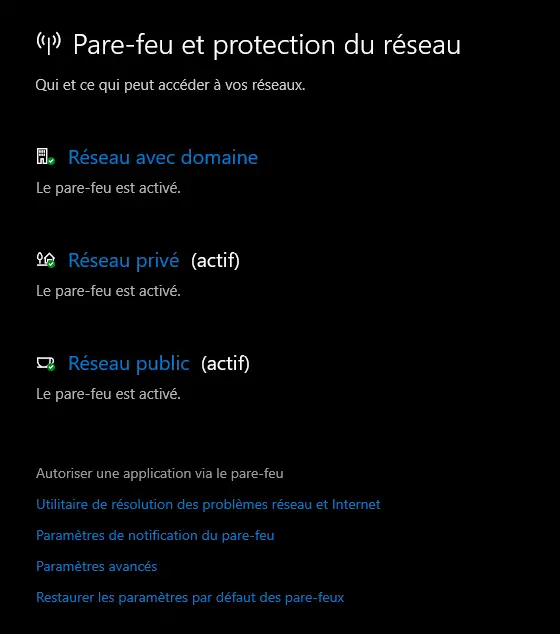
После завершения операции попробуйте перезапустить установку программы, либо ее запуск.
Отключите антивирус
Если вы попробуете это решение, делайте это только в случае ошибочной установки, а не для запуска игры, поэтому оставайтесь под защитой своего антивируса после завершения установки.
тип Защита от вирусов и угроз в строке поиска Windows. Если у вас установлен антивирус, найдите его на панели инструментов и закройте.
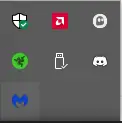
Если у вас есть только Защитник Windows, отключите периодическое сканирование.
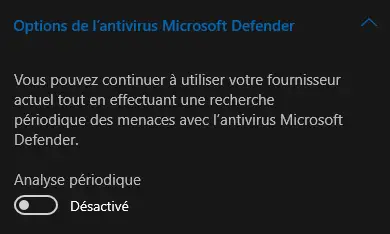
Почему я не могу установить Roblox и что делать: Удалить папку установки
Перед повторной попыткой установки удалите файлы, установленные во время ошибочной установки. Перейдите на установочный диск, затем Windows/ServiceProfiles/AppData (Не забудьте активировать скрытые элементы на панели инструментов Windows Explorer). В файле местный, найдите любой файл или папку, в имени которой есть Roblox, и удалите все. Рассмотрите возможность завершения всех запущенных процессов Roblox, если в сообщении указано, что их нельзя удалить, поскольку они используются.
Попробуйте установить Roblox еще раз.
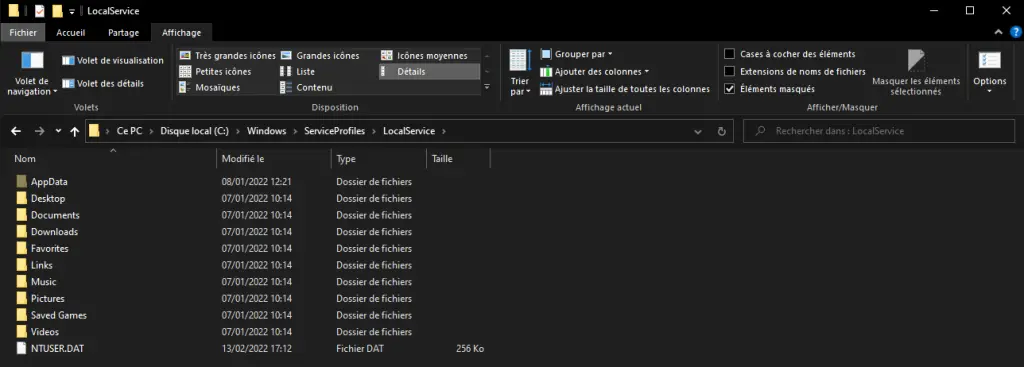
Запустите Roblox от имени администратора
Предоставление доступа администратора может решить некоторые проблемы с разрешениями, которые могут помешать завершению установки. Найдите установочный файл Roblox и запустите щелкните правой кнопкой мыши / Свойства. Перейти на вкладку совместимость и поставьте галочку напротив Запустите эту программу от имени администратора. Не забудьте снять флажок в разделе Режим совместимости и примените изменения.
Запустите установщик Roblox еще раз.
Если у вас когда-либо возникнет постоянная проблема, свяжитесь с Поддержка Роблокс и расскажите им о своей проблеме. Как правило, вы получаете ответ менее чем за 48 часов.
Не стесняйтесь оставлять нам отзывы в комментариях!
Ошибка 268 в роблоксе, что делать
Как заблокировать Roblox на ПК
Не удалось пройти верификацию в Roblox, что делать
Сервис мини игр Roblox работает через собственный лаунчер. Иногда он может просто не запускаться, что немного напрягает. Сегодня мы расскажем, какие решения данной проблемы существуют.
распространенные проблемы почему роблокс не запускается
Сильная нагрузка или атака на игровой сервис
Возможно, из-за сильного потока желающих поиграть сайт может упасть. Чтобы проверить работоспособность сайта, нужно:
- Зайти на данный сервис;
- Найти в середине страницы поле для ввода ссылки;

- Ввести в данное поле ссылку «Roblox.com» и нажать «Определить»;
- Сайт работоспособен в случае, если его «Доступность» в России находится в состоянии «доступен». В случае, если он «не доступен» в России, это и будет означать, что сервис упал.
Именно в этом случае, вы не сможете ничего сделать, ведь это не в ваших силах.
Но также можно:
- Понять, что администрация уже пытается сделать все возможное, а также то, что ронять сервера им вообще не выгодно;
- Обратиться в техническую поддержку. Для этого, нажимаем на кнопку открытия меню и в нем выбираем пункт «Help»;

- Чтобы открыть форму для обращения к администрации, просто прокручиваем все статьи о самых частых вопросах до низа и выбираем «Need more help? Contact support here.»;

- Далее заполняем пункты, в которых располагается ваша, индивидуальная информация. Если вам еще нет 13 лет, в поле с электронной почтой вводим почту родителей. Внизу описываем ситуацию.

Очистка КЭШа если роблокс не запускается
Каждый браузер обладает собственным способом очистки КЭШа/истории поисков. Эталоном же выступает самый популярный браузер – Google Chrome, на котором и будет проводиться пример, повторяемый и в других программах.
Часто Roblox может не запускаться из-за проблем с КЭШем, решением которых выступит его очистка. Для этого:
- Нажимаем на кнопку открытия дополнительного меню. Выбираем пункт «История». В нем также выбираем «История»;

- Открывается дополнительное окно со всей не стертой историей посещений. Слева находим пункт «Очистить историю» и нажимаем на него;

- Открывается окно «Очистки истории». В нем выбираем все доступные пункты и отмечаем их галочками. Во «Временном диапазоне» выбираем «Все время». Жмем «Удалить данные».
КЭШ отчищен и в аккаунт придется войти заново.
Плохое интернет соединение
В случае плохого интернет соединения, проблема может вызываться сбоями в запуске лаунчера.
Проверить качество и скорость соединения можно по данной ссылке. Для этого просто нажмите на кнопку «Начать». Если результаты показывают скорость, равную 5 мБит/сек или менее, то результаты игры будут плачевны.

Для решения проблемы можно:
- Перезагрузить роутер, если вы подключены по WiFi. Для этого найдите на его задней части кнопку или рубильник и 2 раза нажмите его. Далее, проверьте, подключилось ли ваше устройство к сети;
- Переподключитесь к сети. Способ рабочий и к WiFi, и к проводному подключению. Нажмите на значок сети и выберите подключение. Нажмите «Отключить». Далее, выберите ту же сеть и подключитесь к ней подобным образом;

- Перезагрузите компьютер. Возможно сетевая карта, он сам или что-то еще перегрелось и требует отдыха. Решением проблемы станет перезагрузка.
Также можно попытаться разобраться с вашим провайдером, если способы не помогли. Возможно проблема именно в том, как предоставляются услуги*
Антивирус мешает запуску
Если у вас установлен антивирус, то возможно именно он и является причиной сбоев в работе. Попробуйте отключить его и после этого запустите какую-либо игру. Если все сработало, то при запуске игры придется всегда отключать антивирус или включать работу программы в его белый список.
Запуск от имени администратора
Иногда программе не хватает прав в использовании тех или иных файлов (иногда даже тех, которые прилегают к данной программе). Для решения этой проблемы потребуется запустить лаунчер от имени администратора. Для этого:
- Находим ярлык или файл, через который вы обычно запускаете лаунчер;
- Кликаем по нему правой кнопкой мыши;
- Выбираем «Запуск от имени администратора»;

- Возможно, вам придется подтвердить операцию. Нажимаем «ОК».
Если не помогли ни одни варианты из перечисленных, то все-таки придется переустановить сам лаунчер Roblox. Для этого нужно:
- Открыть «Мой компьютер»;
- Зайти по пути «Компьютер-Диск С-Program Files (х86)» и выбрать папку «Roblox»;

- Нажать кнопку «Delete» и выбрать «ОК»;
- Если папка не удаляется, ссылаясь на то, что другая программа работает с ее файлами, открываем «Диспетчер задач»;

- Для его открытия нажимаем правой кнопкой на нижнее меню правой кнопкой и жмем «Запустить диспетчер задач»;

- В нем ищем процессы «Roblox» и закрываем их, нажимая клавишу «Delete» и подтверждая процесс, выбирая «Завершить процесс»;

- Обратно возвращаемся к процессу удаления, нажав «Повтор». Если опять ничего не произошло, пытаемся найти и другие процессы «Roblox», повторяя свои действия;

После удаления можно скачивать лаунчер обратно — Скачать Roblox лаунчер.
Для этого:
- Заходим в свой профиль в браузере;
- Заходим на любую игру и нажимаем кнопку игры;
- Видим, что игра не видит лаунчер и нам требуется его скачать;
- Нажимаем на «Download and Install Roblox»;

- После скачивания загрузчика, открываем его. Начинается автоматическая загрузка;

- После ее окончания проверяем работу через лаунчер.
Если у вас появилась подобная ошибка Error starting game

Попробуйте просто запустить сначала Roblox Player с рабочего стола а потом уже запустите игру с сайта.
Заключение
Иногда Roblox может не запускаться в следствие нескольких причин, из которых мы разобрали самые часто встречающиеся. Их решения довольно просты, так что их легко может повторить любой пользователь ПК. Надеемся, что наши способы помогли, и вы смогли решить проблему с запуском Roblox’а.
Онлайн-игры достигли своего апогея в последние годы. Это увеличило спрос на лучшие игры и разработчиков игр. В результате появилось множество платформ, которые предоставляют игрокам все инструменты для программирования собственных игр. Roblox — одна из таких платформ. Roblox позволяет пользователям создавать свои персонализированные игры и играть в игры, созданные другими. Roblox проводит множество игровых мероприятий и даже имеет собственную валюту. Он доступен на многих платформах, включая Windows, где его можно загрузить с веб-сайта Roblox и из магазина Microsoft Store. Однако пользователи сообщают, что в некоторых случаях они не могут установить Roblox для Windows 10. Многие форумы заполнены вопросами, например, почему Roblox не загружается в Windows. Если вы также столкнулись с той же проблемой, вы находитесь в правильном месте. Мы предлагаем вам идеальное руководство, которое поможет вам решить проблему с установкой Roblox.
Если вам интересно, почему Roblox не загружается в Windows, вот список некоторых возможных причин:
- Проблемы с сетью
- Устаревшая версия Windows
- Неадекватные разрешения пользователя
- Помехи от антивирусной программы
- Помехи от брандмауэра Защитника Windows
Узнав, почему вы не можете установить Roblox Windows 10, давайте разберемся, как решить эту проблему. Мы начнем с некоторых основных методов и проверок и перейдем к сложным методам ближе к концу. Мы рекомендуем вам попробовать эти методы в указанном порядке для достижения наилучших результатов.
Метод 1: основные шаги по устранению неполадок
Мы рекомендуем вам выполнить эти основные методы устранения неполадок, прежде чем двигаться дальше. В большинстве случаев они могут решить такие проблемы, как Roblox не устанавливается.
1. Перезагрузите компьютер. Перезагрузка компьютера может решить многие системные ошибки и другие мелкие проблемы. Это может решить эту проблему. Следуйте нашему руководству о том, как перезагрузить или перезагрузить компьютер с Windows, чтобы перезагрузить компьютер.

2. Проверьте дату и время. Убедитесь, что на вашем компьютере установлено правильное время. Если часы ПК не точны, то многие сталкивались с этой проблемой. Вы можете изменить дату и время в Windows 10, следуя нашему руководству «Как изменить дату и время в Windows 10».

3. Проверьте сетевое подключение. Убедитесь, что ваше интернет-соединение работает правильно. Попробуйте загрузить другие файлы или проверьте скорость интернета в Интернете, чтобы убедиться, что у вас нет проблем с сетью.
4. Обновите Windows: если на вашем ПК с Windows 10 установлена устаревшая версия Windows, вы можете столкнуться со многими проблемами, включая проблему с невозможностью установки Roblox. Microsoft выпускает регулярные обновления для Windows для устранения ошибок и других проблем. Вы можете проверить и обновить Windows, следуя нашему руководству по загрузке и установке последнего обновления Windows 10.

Способ 2: Запустите Roblox от имени администратора
В некоторых случаях Windows не будет загружать определенные программы, если у вас нет соответствующих разрешений или прав администратора для их запуска. Это может помешать установке Roblox. Вы можете решить эту проблему, запустив Roblox Launcher от имени администратора, и для этого выполните следующие действия.
1. Нажмите одновременно клавиши Windows + E, чтобы открыть Проводник.
2. Найдите файл RobloxPlayerLauncher.exe, щелкните его правой кнопкой мыши и выберите параметр «Свойства».
Примечание. RobloxPlayerLauncher.exe по умолчанию обычно находится в папке C:UsersUsernameDownloads.

3. В окне «Свойства» перейдите на вкладку «Совместимость».
4. Установите флажок Запускать эту программу от имени администратора в разделе Параметры.

5. Нажмите «Применить» > «ОК», чтобы сохранить изменения.
Способ 3: временно отключить антивирус (если применимо)
Антивирусные программы отлично справляются с защитой от вредоносных файлов и защищают наш компьютер. Однако иногда они могут ошибочно идентифицировать обычные файлы как вредоносные и препятствовать их правильной работе. Если ваш антивирус обнаружит Roblox как вредоносный, это может привести к тому, что Roblox не установится. Чтобы решить эту проблему, вы можете временно отключить антивирус и попробовать запустить Roblox. Для этого следуйте нашему руководству по временному отключению антивируса в Windows 10.
Примечание. Если это не решит проблему, немедленно включите антивирус для защиты от вирусов и вредоносных программ.

Способ 4: разрешить Roblox в брандмауэре Защитника Windows
Пользователи сообщают, что установщику Roblox не хватает разрешения на подключение к Интернету и загрузку всех данных, необходимых для завершения установки, что может привести к тому, что Roblox не установит проблему. За это может быть ответственен брандмауэр Защитника Windows, и чтобы исправить это, вам нужно разрешить приложение Roblox в брандмауэре, чтобы оно не прерывалось при установке. Для этого следуйте нашему руководству о том, как разрешить приложения в брандмауэре Windows 10.

Способ 5: переустановите Roblox
Другой способ решить эту проблему — удалить папку Roblox из папки AppData. Он переустановит и обновит Roblox и может исправить любые проблемы, связанные с установкой. Выполните следующие действия, чтобы сделать то же самое.
1. Нажмите клавишу Windows, введите %appdata% и нажмите «Открыть».

2. Перейдите в папку Roblox и щелкните ее правой кнопкой мыши, затем выберите параметр «Удалить».

3. Нажмите клавишу Windows, введите %localappdata% и нажмите «Открыть».

4. Снова удалите папку Roblox, как показано на шаге 2, и перезагрузите компьютер.
5. Далее заходим на официальный сайт Robox и выбираем игру.

6. Нажмите кнопку «Воспроизвести», выделенную на рисунке ниже.

7. Затем нажмите кнопку «Загрузить и установить Roblox».

8. После загрузки установочного файла запустите RobloxPlayerLauncher, дважды щелкнув по нему.

9. Подождите, пока ОС завершит установку Roblox.

10. Вы получите сообщение о том, что ROBLOX УСПЕШНО УСТАНОВЛЕН! как показано.

***
Мы надеемся, что это руководство было полезным, и вы смогли исправить Roblox, который не устанавливается в Windows 10. Сообщите нам, какой метод сработал для вас лучше всего. Если у вас есть какие-либо вопросы или предложения, не стесняйтесь оставлять их в разделе комментариев.
Roblox нравится игрокам за большой выбор игр. Когда вы пытаетесь установить новую, на экране появляется ошибка There is not enough room on your disk to install. Предлагаем быстрое и простое её решение.
Что значит ошибка
Роблокс – это браузерная платформа. При этом для запуска игры она должна быть установлена в память ПК. Ошибка переводится так: для установки игры на вашем диске недостаточно места. На клавиатуре нажмите сочетание кнопок Win + E, в дереве папок нажмите Мой компьютер или Этот компьютер. 
Понять, что диск заполнен можно по красному индикатору под иконкой диска. Это говорит нам о необходимости освободить место для установки ещё одной игры Roblox или других файлов.
Решение ошибки в Роблокс
Игроки исправляют эту ошибку очень просто. Нужно узнать на какой диск Roblox устанавливает игру, а после удалить на нём всё лишнее.
- Наведите стрелку курсора мыши на иконку Роблокс.
- Нажмите ПКМ, в окне перейдите на Расположение файла.

- Посмотрите на путь к папке и определите, где установлены файлы Роблокс.
Для чего это нужно? Если в компьютере два и более дисков, вы должны знать, какой из них нужно очистить для установки новой игры. Теперь, когда вы знаете букву диска, перейдите к удалению ненужных файлов. По умолчанию Роблокс работает с папками на системном диске C.
Что делать, если диск Windows переполнен
Необходимо проверить папку с временными файлами, которая может весить несколько гигабайт. После её очистки места может хватить ещё на несколько игр Roblox.
- Нажмите на клавиатуре ПК эти кнопки – Win + R.
- Далее в пустой строке печатаем: %temp% и отправляем команду.
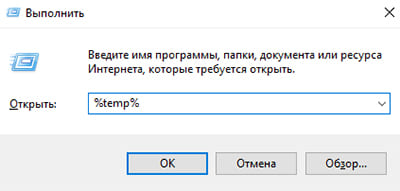
- Откроется папка, в которой нужно выделить все файлы. Используйте быструю команду Ctrl + A или выберите их все курсором и удалите.
Файлы во временной папке не являются важными для системы, их удаление не повлечёт за собой никаких последствий. Повторите вход в Роблокс и запустите игру, которая вызывала ошибку there is not enough room on your disk to install. Если это ничего не даст, освободите память другим способом:
- Откройте проводник на экране компьютера (Win + E).
- Сделайте клик ПКМ по иконке диска C и выберите строку – Свойства.
- В окошке нажмите на Очистка диска.
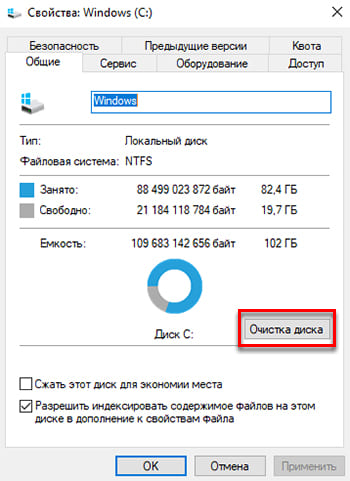
- На экране будет запущено ещё одно окно, в нём выберите галочкой все пункты и продолжите очистку.
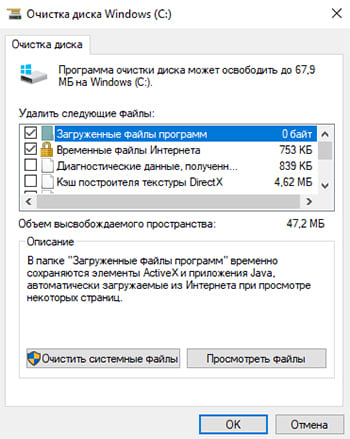
Если и в этом случае очистка будет бесполезной, есть ещё один вариант запустить Роблокс.
Удаление игр, программ и папок
Мы будем удалять на вашем ПК только то, что больше не нужно и приложения, которые установлены на одном диске с Roblox. Так как вы уже знаете букву диска, определите расположение файлов других приложений, в которых больше нет надобности. Выберите ПКМ иконку и нажмите на пункт Расположение.
Чтобы удалить их:
- Откройте на компьютере строку для ввода команд (Win + R) и напишите control.
- Нажмите на пункт Удаление программ.
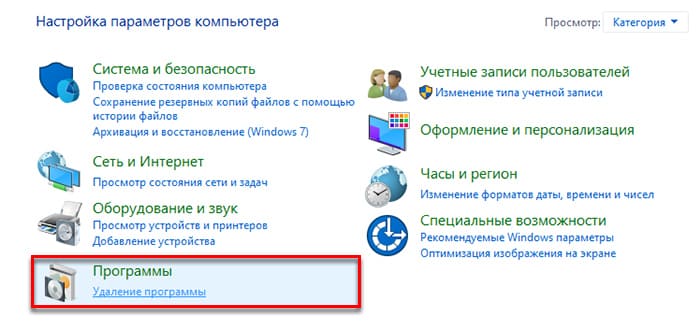
- Выберите иконку этого приложения и на панели вверху кнопку Удалить.
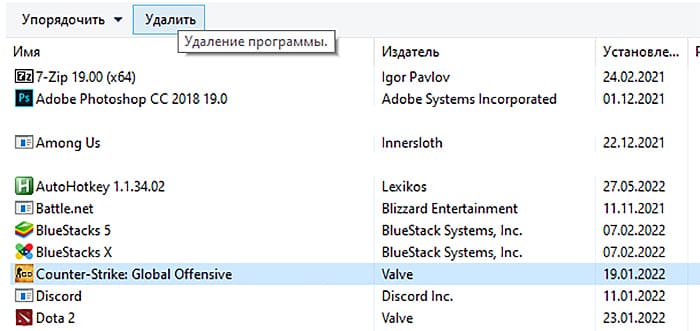
Проверьте папки на диске, на котором установлен Roblox. Избавьтесь от файлов в нём для освобождения памяти. Некоторые важные файлы могут быть перемещены с одного диска на другой. К таким относятся фотографии, видео, установочные пакеты игр и программ, музыка. Эти данные можно поместить на флешку или в память телефона, на другой компьютер, а также в облачное хранилище.
Программа для освобождения памяти ПК
Не хочется заниматься очисткой памяти самому? Тогда скачайте программу, которая выполнил эту работу за вас. Некоторые приложения работают бесплатно, другие открыты для временного использования.
- Advanced System Care – программа не только чистит ваш ПК, но и помогает играм быстрее работать. Чистит ОЗУ, удаляет временные файлы и оптимизирует систему;
- CCleaner – умная утилита, умеющая удалять файлы и программы, от которых не просто избавиться;
- Auslogics Duplicate File – программа в автоматическом режиме ищет повторяющиеся файлы, их копии и удаляет;
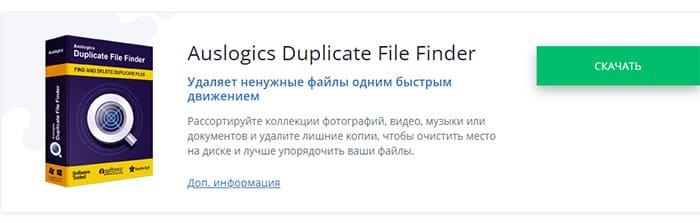
- Clean Master – инструмент ищет и удаляет мусор в компьютере и отслеживает накопление таких файлов в реальном времени.
Эти программы помогут исправить ошибку в Роблокс there in not enough room on your disk to install, освобождая память для других файлов.
Если и они не помогут, опишите в комментариях, почему на вашем ПК не запускается игра.
Автор:
Roger Morrison
Дата создания:
3 Сентябрь 2021
Дата обновления:
3 Апрель 2023

Содержание
- Что вызывает невозможность установки Roblox в Windows?
Roblox — это потрясающая онлайн-вселенная, в которой вы можете играть в мини-игры, созданные пользователями, наслаждаться их вселенными и создавать свой мир для других. Это отличная кроссплатформенная идея, но многие пользователи жалуются, что Roblox вообще не устанавливается должным образом в Windows.

Установка Roblox очень проста, но пользователи утверждают, что она часто дает сбой на полпути или «завершается», но Roblox все еще не запускается и не распознается как установленный. В любом случае, мы подготовили для вас несколько методов работы, и мы надеемся, что вы сможете решить свою проблему!
Выявить множество прямых причин этой конкретной проблемы сложно, и большинство методов устранения неполадок сводятся к выполнению определенного обходного пути, который заставляет установку работать правильно и проблема решается. Однако можно отметить наиболее частую причину, о которой следует позаботиться.
Основной исполняемый файл установщика часто не работает должным образом из-за антивирусный инструмент вы установили на свой компьютер или напрямую Брандмауэр Защитника Windows. Перед повторной попыткой вам следует рассмотреть возможность добавления средства запуска в качестве исключения как для антивируса, так и для брандмауэра. Также, предоставление доступа администратора кажется, делает свое дело!
Решение 1. Отключите антивирус
Иногда у установщика Roblox возникают проблемы с получением на вашем компьютере достаточных разрешений для доступа к определенным файлам, необходимым для установки. Это часто означает, что ваша антивирусная программа блокирует инструмент!
Отключение антивируса — это процесс, который сильно отличается от одного антивирусного инструмента к другому, но каждый должен отключить Защитник Windows, чтобы установка прошла успешно, поэтому для этого выполните следующие действия!
Тем не менее, большинство из них можно отключить, щелкнув правой кнопкой мыши их запись на панели задач (нижняя правая часть экрана) и выбрав Отключить вариант.
- Однако, если вы пользователь Windows 10, вам следует отключить Защитник Windows если у вас не установлен другой антивирус. Щелкните правой кнопкой мыши щит на панели задач и нажмите Просмотр панели безопасности.
- Если вы не видите значок, вы можете открыть Настройки приложение, нажав кнопку меню Пуск и нажав кнопку передача значок чуть выше кнопки меню Пуск.

- Щелкните, чтобы выбрать Обновление и безопасность раздел и перейдите к Безопасность Windows В верхней части окна щелкните значок Откройте Центр безопасности Защитника Windows. вариант.

- Когда откроется Центр безопасности Защитника Windows, щелкните значок щита под значком дома, откройте Защита от вирусов и угроз настройки и выключить Защита в режиме реального времени и Облачная защита для отключения Защитника.
- Перейдите к значок браузера (второй в правом меню) и выключите Проверьте приложения и файлы вариант.

- Это отключит Защитник при установке Roblox. Не забудьте отменить изменения, которые вы внесли на этих этапах, поскольку это оставляет ваш компьютер незащищенным.
Решение 2. Удалите папку Roblox в AppData
Удаление этой папки в AppData приведет к сбросу хода установки и позволит правильно установить или обновить Roblox на вашем компьютере. Первые два метода сработали для большинства онлайн-пользователей, и мы надеемся, что вы будете внимательно следовать инструкциям, чтобы выполнить их!
- Перейдите в следующее место на вашем компьютере, открыв проводник Виндоус и нажав на Этот ПК:
C: Users ИМЯ ПОЛЬЗОВАТЕЛЯ AppData Local
- Если вы не видите папку AppData, вам может потребоваться включить параметр, позволяющий просматривать скрытые файлы и папки. Нажми на «Посмотреть«В меню проводника и нажмите»Скрытые предметы»В разделе« Показать / скрыть ». Проводник покажет скрытые файлы и запомнит этот параметр, пока вы его снова не измените.

- Удалите все файлы и папки в локальной папке с помощью Роблокс в его имени. Если вы получили сообщение о том, что некоторые файлы не могли быть удалены, потому что они использовались, убедитесь, что вы завершили все процессы, связанные с Roblox, в Диспетчер задач. Вы также можете просто переместить файлы и папки в другое место для безопасного хранения! Проверьте, можно ли теперь установить Roblox правильно.
Решение 3. Разрешите Roblox в брандмауэре Защитника Windows
Разрешение установочного файла Roblox через брандмауэр — отличный метод, предложенный многими пользователями. Похоже, что установщику не хватает разрешений на подключение к Интернету и загрузку дополнительных данных, и в результате установка прерывается, не дойдя до конца. Выполните следующие действия, чтобы разрешить установочный файл Roblox через брандмауэр Защитника Windows!
- Открыть Панель управления выполнив поиск утилиты на кнопке «Пуск» или нажав кнопку «Поиск» или кнопку «Кортана» в левой части панели задач (нижняя левая часть экрана).
- После открытия панели управления измените вид на большие или маленькие значки и перейдите вниз, чтобы открыть Брандмауэр Защитника Windows
- Щелкните брандмауэр Защитника Windows и щелкните значок Разрешить приложение или функцию через брандмауэр Windows вариант из списка вариантов слева. Должен открыться список доступных приложений. Перейдите туда, где вы скачали Roblox (C: Users YourUserName Downloads по умолчанию) и выберите Роблокс установочный файл.

- Нажмите ОК и перезагрузите компьютер, прежде чем проверять, без проблем устанавливается ли Roblox!
Решение 4. Запустите RobloxPlayerLauncher от имени администратора.
Предоставление прав администратора файлу RobloxPlayerLauncher — простой, но эффективный метод, используемый для решения этой проблемы, и он помог многим пользователям справиться с этой проблемой. Предоставление доступа администратора может решить некоторые проблемы с правами собственности и разрешениями, которые могут препятствовать завершению установки. Выполните следующие действия, чтобы предоставить права администратора для файла RobloxPlayerLauncher.exe!
- Перейдите к месту, где RobloxPlayerLauncher расположен. Местоположение по умолчанию: C: Users YourUserName Downloads.
- Найдите Exe файл и измените его свойства, щелкнув его запись правой кнопкой мыши и выбрав Свойства. Перейдите к Совместимость в окне «Свойства» и установите флажок рядом с Запустите эту программу от имени администратора.

- Под Режим совместимости раздел, снимите флажок рядом с Запустите эту программу в режиме совместимости для вариант, если он был отмечен перед принятием изменений.
- Убедитесь, что вы подтвердили все диалоговые окна, которые могут появиться для вас для подтверждения с правами администратора, и с этого момента программа запуска должна запускаться с правами администратора. Откройте его, дважды щелкнув его значок, и попробуйте проверить, успешно ли устанавливается.
